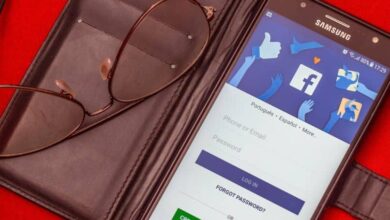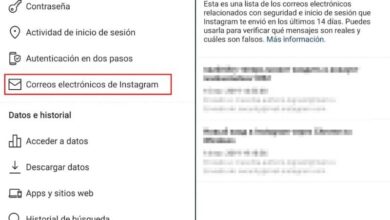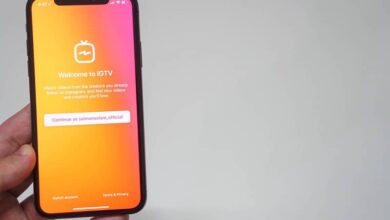Wie behebt man "YouTube-Kommentarfehler"? - Schritt für Schritt
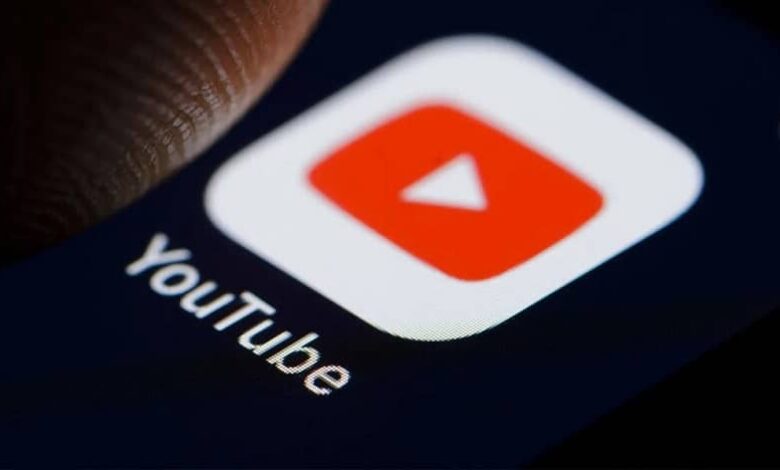
YouTube ist heute eine der besten Plattformen zum Ansehen von Videos, da Millionen von Nutzern ständig aktiv sind und Inhalte erstellen und konsumieren. Aus diesem Grund ist es so wichtig, jedes seiner Details und Fehler zu kennen, wenn Sie es in vollem Umfang nutzen möchten. In diesem Sinne Heute erfahren Sie, wie Sie einen "YouTube-Kommentarfehler" beheben können.
Und Kommentieren ist heute einer der wichtigsten Teile von Social Media, es gibt buchstäblich niemanden, der diese Funktion nicht hat. Es gibt jedoch Zeiten (nicht nur auf YouTube), aus irgendeinem Grund funktioniert es nicht mehr und Sie müssen ein paar Tricks anwenden, um wieder kommentieren zu können.
"YouTube-Kommentarfehler" behoben
Was Sie beachten müssen, bevor Sie mit der Lösung beginnen "Fehler beim Kommentieren auf YouTube", Es ist so, dass die Lösungen, die Sie lesen werden, nützlich sein können oder nicht. Und das liegt daran, dass das Problem manchmal durch verschiedene interne YouTube-Probleme verursacht wird, die behoben werden müssen.
Ist dies nicht der Fall und betrifft Ihren PC oder Ihr Konto, gehen Sie wie folgt vor:
1. Löschen Sie einen Teil der Youtube-URL
Diese Lösung funktioniert sowohl für Inhaltsersteller als auch für normale Benutzer, die ihren Lieblings-YouTuber kommentieren möchten. Was Sie tun müssen, ist an der URL-Leiste oben zu stoppen und alles zu entfernen, was nach dem & geschrieben wurde.
![]()
Dann müssen Sie zur Bestätigung die Eingabetaste drücken und das war's. Das Video, in dem Sie sich befanden, wird neu geladen und Sie können normal kommentieren. Der einzige Nachteil ist, dass, wenn Sie der Ersteller des Videos sind und es über eine Kommentarbenachrichtigung eingegeben haben, das Zitat der Person verschwindet, sodass Sie es unter allen Kommentaren suchen müssen.
Wenn Sie das weglassen, können Sie es leicht lösen "Fehler beim Kommentieren auf YouTube" , ohne länger als 3 Minuten zu brauchen.
2. Korrektur eines „Kommentarfehlers bei YouTube“ mit dem Browser
Manchmal verursacht der Chrome-Browser Störungen, die auf Cookies oder Fehlkonfigurationen zurückzuführen sind. Wenn Sie also herausfinden oder beweisen möchten, dass das Problem wie folgt ist, müssen Sie diese anderen Schritte ausführen (beachten Sie, dass diese Lösung nicht nur zum Korrigieren von Kommentaren, sondern auch für alle Probleme mit YouTube und Chrome dient).
Öffnen Sie zuerst den Browser auf Ihrem Computer und klicken Sie dann auf » VORTEILE "Das ist ein Symbol aus drei vertikal angeordneten Kreisen, dann von dort aus eingeben" Parameter «. Klicken Sie unten im angezeigten Abschnitt auf "Erweiterte Einstellungen", dann im Abschnitt namens "Parameter abrufen und löschen", klicke auf die Option "Einstellungen zurücksetzen".
Damit sollte das Problem gelöst sein. Wenn nicht, kannst du es auch versuchen Caches und Cookies löschen, die in gespeichert sind die Option geben "Seit Anbeginn der Zeit", weil viele Benutzer berichteten, dass es funktioniert (wenn Sie nicht alle Cookies löschen möchten, müssen Sie lernen, wie es geht Cookies und Cache von einer Webseite löschen oder löschen Spezifisch).
3. Erweiterungen deaktivieren
Wenn Ihnen keine der oben genannten Lösungen bei der Lösung geholfen hat "Fehler beim Kommentieren auf YouTube" , ist es sehr wahrscheinlich, dass dies ein Problem mit einer heruntergeladenen Erweiterung ist und Sie diese deaktivieren müssen.

Diejenigen, die diese Art von Ärger verursachen, sind diejenigen, die Anzeigen blockieren, oder diejenigen, mit denen Sie den Flash auf YouTube aktivieren, überprüfen, ob Sie ihn haben und deaktivieren, und versuchen Sie dann, einen Kommentar abzugeben, um zu sehen, ob dies der Fall ist.
Falls dies nicht funktioniert, versuchen Sie, alle Erweiterungen zu deaktivieren, und wenn Sie auf diese Weise Kommentare abgeben können, aktivieren Sie sie nacheinander, um zu sehen, welche die Schuld trägt.
Und mit letzterem weißt du wie Sie das Problem mit YouTube-Kommentaren beheben können, Berücksichtigen Sie das erste, was Sie lesen, manchmal liegt das Problem möglicherweise nicht bei Ihnen, daher kann es nie schaden, den Support der Seite zu kontaktieren.
Nachdem Ihr Problem gelöst ist, können Sie natürlich normal kommentieren, daher wird empfohlen, zu lernen, wie man schreibt und schreibt. richtig auf YouTube-Kommentare reagieren , ebenso gut wie eigene Kommentare bearbeiten oder löschen delete . Damit Sie ein anerkannter Benutzer in diesem Netzwerk werden und die Ersteller von Inhalten nicht stören.